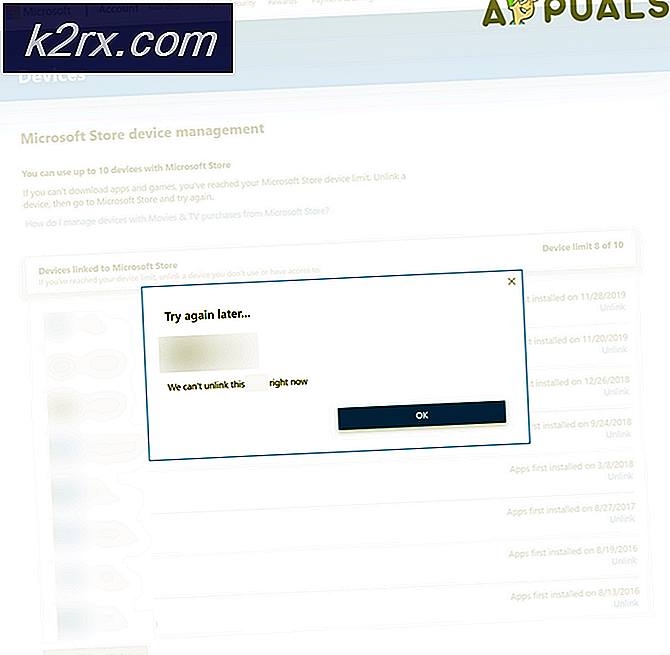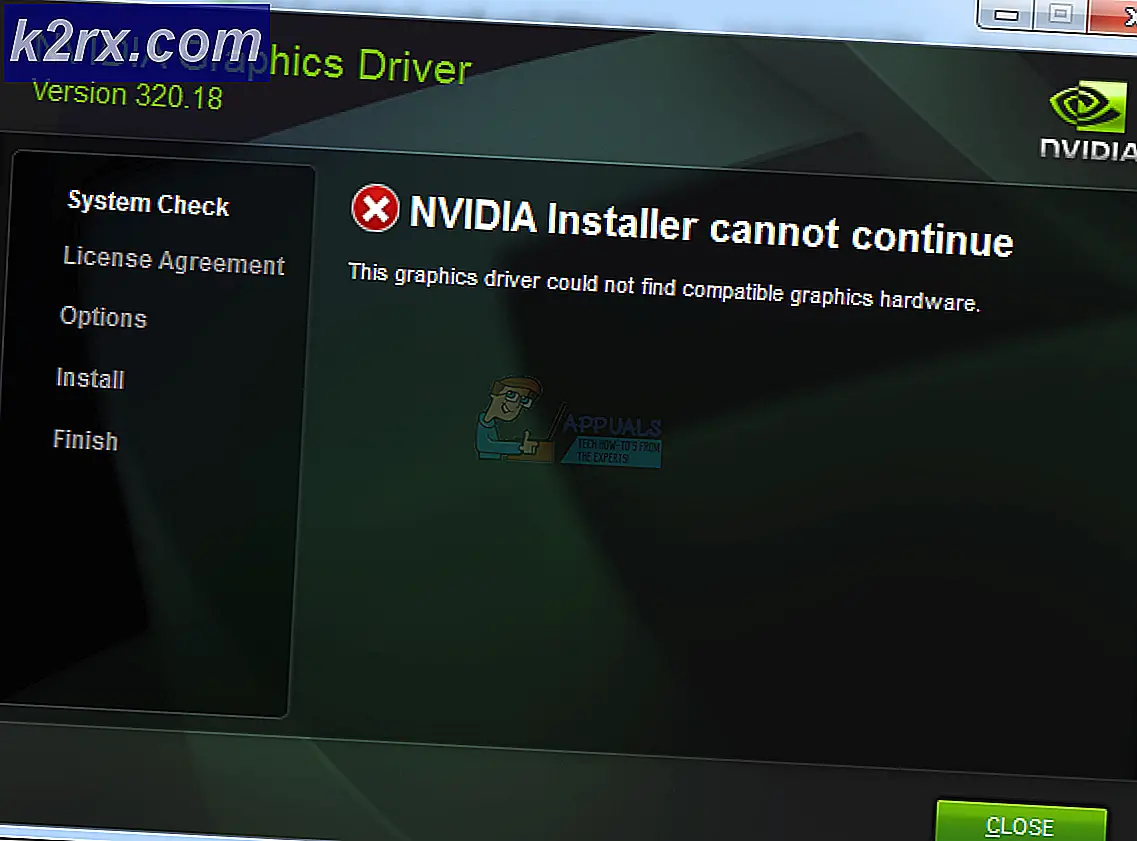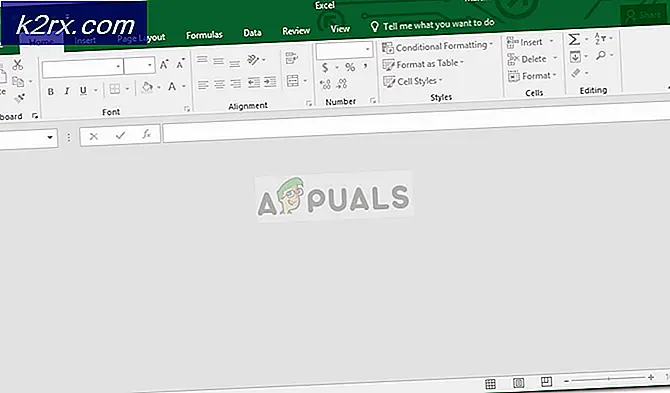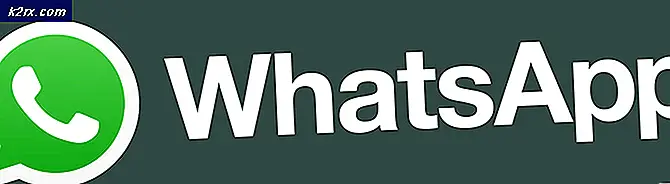Panduan Langkah Demi Langkah Untuk Menghapus Akun Facebook Anda
Facebook, belum mempermudah untuk Hapus Akun. Pilihan ada di sana, tetapi tidak hanya terlihat oleh pengguna dan alasannya jelas, mereka tidak ingin kehilangan Anda. Jika karena alasan apa pun Anda bosan dengan Facebook dan ingin Menghapus akun Anda, Anda dapat melakukannya dengan mengikuti dua metode yang tercantum dalam panduan ini. Metode 2, tidak akan menghapus akun (hanya menonaktifkan) jika Anda ingin kembali ke Facebook nanti. Harap dicatat: Jika Anda menghapus akun facebook Anda, gambar, pesan dan apa pun yang terkait dengannya akan dihapus secara permanen dan tidak dapat dipulihkan.
Cara Hapus atau De-aktifkan Akun Facebook Anda
Metode (1) Hapus akun Anda secara permanen.
Metode (2) Nonaktifkan akun Anda.
Metode (1) Menghapus akun Anda sangat sederhana. Yang harus Anda lakukan adalah login ke akun Anda setelah masuk Klik di sini atau pergi ke https://www.facebook.com/help/delete_account
Setelah Anda mengunjungi tautan di atas, Anda akan melihat opsi untuk Menghapus Akun Anda
TIP PRO: Jika masalahnya ada pada komputer Anda atau laptop / notebook, Anda harus mencoba menggunakan Perangkat Lunak Reimage Plus yang dapat memindai repositori dan mengganti file yang rusak dan hilang. Ini berfungsi dalam banyak kasus, di mana masalah ini berasal karena sistem yang rusak. Anda dapat mengunduh Reimage Plus dengan Mengklik di SiniMetode (2) Nonaktifkan akun Anda.
Dengan metode ini Anda dapat menonaktifkan akun Anda untuk sementara waktu. Ini akan secara otomatis diaktifkan jika Anda mencoba masuk ke akun Anda lagi tetapi sampai Anda tidak mengaktifkannya kembali. Setelah akun dinonaktifkan, tidak ada tubuh yang dapat mencari Anda, melihat profil Anda, mengirimi Anda pesan, atau apa pun yang berkaitan dengan akun Anda.
1. Untuk menonaktifkan, masuk ke akun Anda.
2. Kemudian klik tanda panah kecil yang ditampilkan di kanan atas dan pilih Pengaturan.
3. Pilih nonaktifkan akun Anda dari halaman yang terbuka.
4. Pada halaman berikutnya, pilih Alasan Meninggalkan dan Konfirmasikan penonaktifan Anda.
Akun Anda sekarang akan dinonaktifkan sampai Anda masuk lagi.
TIP PRO: Jika masalahnya ada pada komputer Anda atau laptop / notebook, Anda harus mencoba menggunakan Perangkat Lunak Reimage Plus yang dapat memindai repositori dan mengganti file yang rusak dan hilang. Ini berfungsi dalam banyak kasus, di mana masalah ini berasal karena sistem yang rusak. Anda dapat mengunduh Reimage Plus dengan Mengklik di Sini